Asystent Google pozwala sterować nie tylko muzyką odtwarzaną w aplikacji muzycznej od Google, ale również w innych usługach muzycznych, w tym w Spotify. Jeśli chcesz sterować Spotify za pomocą Asystenta Google, to musisz dokonać zmiany w ustawieniach. Jak to zrobić?
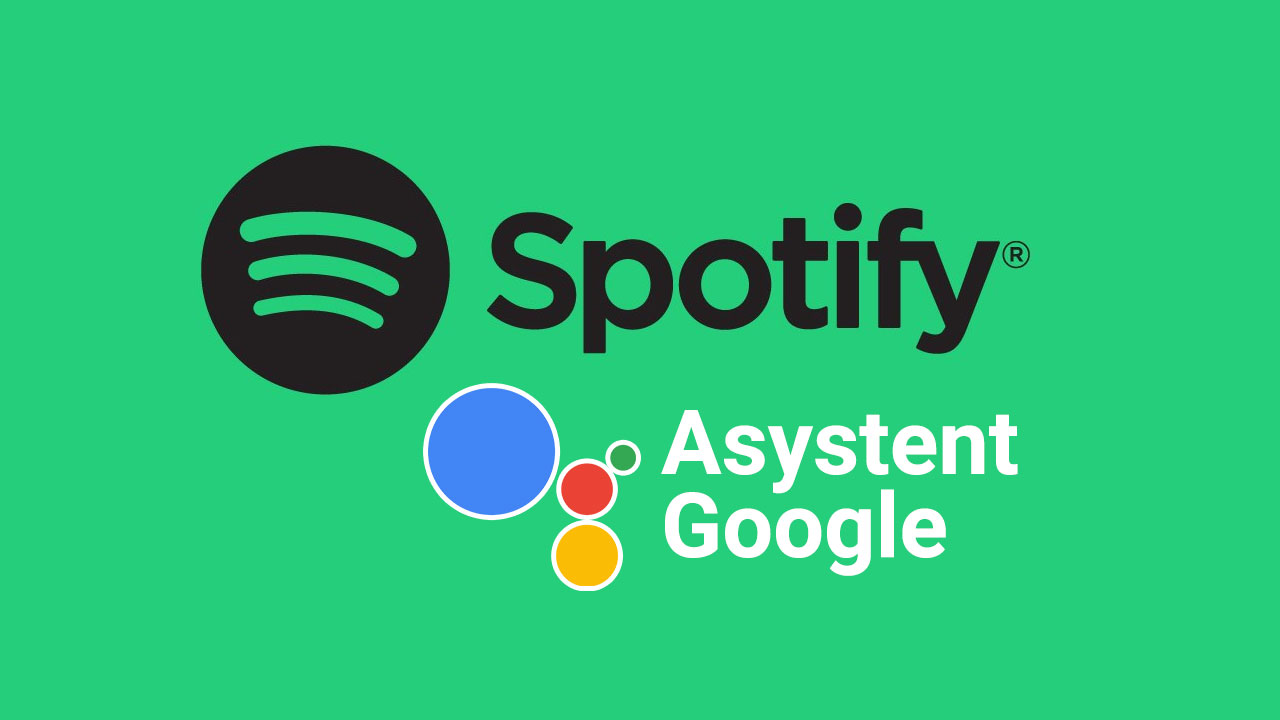
Asystent Google trafił do użytkowników w Polsce i przemawia teraz w naszym języku. Jedną z przydatnych funkcji jest możliwość sterowania muzyką za pomocą komend głosowych – możemy uruchamiać odtwarzanie muzyki na podstawie wokalistów, albumów, utworów bądź naszych playlist, a także zatrzymywać odtwarzanie na żądanie.
Domyślnie jednak opcja ta jest skonfigurowana z Muzyką Google lub, w przypadku braku tego odtwarzacza, nie działa w ogóle, gdyż nie jest sparowana z żadną usługą muzyczną. Można jednak skonfigurować sterowanie muzyką w Asystencie Google, aby wszystkie komendy były powiązane ze Spotify. W tym celu trzeba sparować Asystenta Google z naszym kontem Spotify.
Krok 1: Sparuj Spotify z Asystentem Google
Oczywiście do wykonania tej czynności musimy włączyć Asystenta Google, a także mieć zainstalowaną aplikację Spotify. Gdy spełniamy oba warunki, to kolejnym krokiem jest wskazanie Asystentowi Google, że Spotify jest naszą domyślną usługą muzyczną i wszystkie komendy związane z odtwarzaniem piosenek mają być wykonywane w stosunku do niej.
Aby to zrobić, uruchom główną aplikację Google w telefonie, a następnie dotknij przycisku „Więcej” na dolnym pasku narzędzi. Pojawi się menu, w którym należy wybrać zakładkę „Ustawienia”.
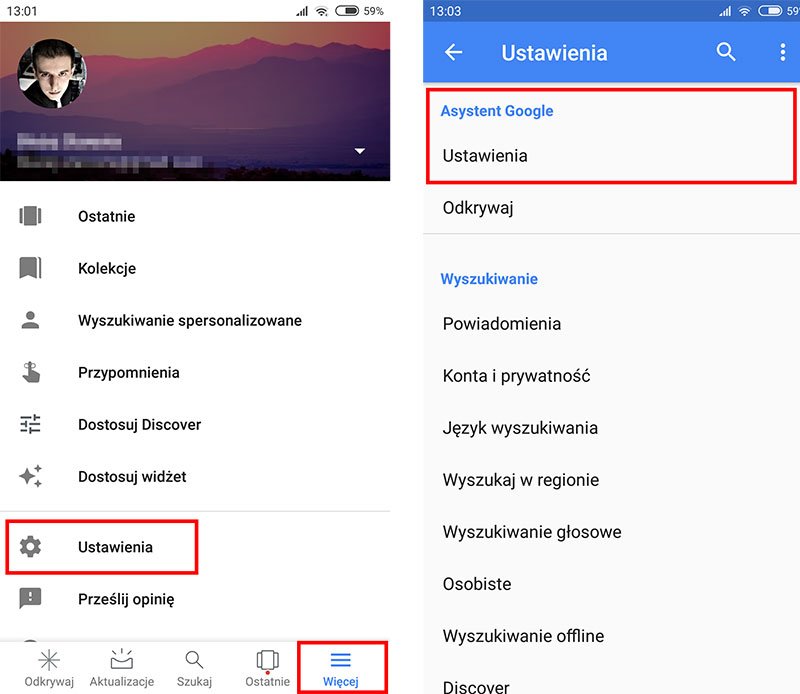
Po przejściu do ustawień znajdź na samej górze sekcje „Asystent Google” i wybierz pole „Ustawienia” tuż pod nią. Wyświetlą się teraz ustawienia związane tylko i wyłącznie z działaniem asystenta głosowego.
Udaj się do zakładki „Usługi” i wybierz w tym miejscu pole „Muzyka”. Pojawią się ustawienia związane z odtwarzaniem muzyki przez Asystenta Google. W polu „Twoje usługi muzyczne” znajdziemy domyślne aplikacje, z jakich Asystent korzysta. Nieco niżej, w polu „Więcej usług muzycznych” powinniśmy znaleźć pozycję „Spotify”.
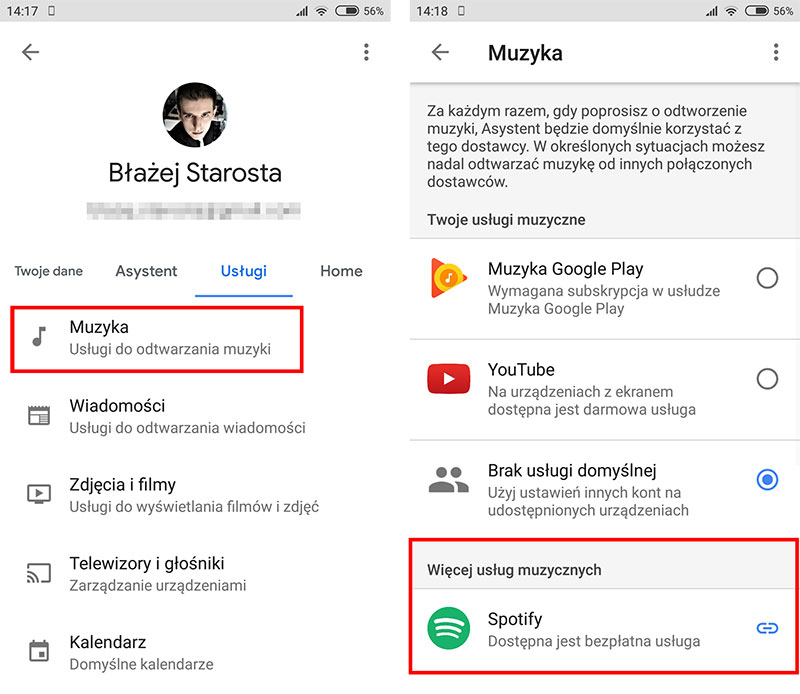
Dotknięcie Spotify na liście spowoduje wywołanie funkcji sparowania naszego konta Google z kontem Spotify. Wciśnij przycisk „Połącz konto”.
Zostaniemy poproszeni o zalogowanie się na konto Spotify – wprowadź swoje dane lub zaloguj się za pomocą Facebooka, w zależności od tego, z jakiego konta korzystasz w usłudze muzyzcnej. Na kolejnym ekranie wyświetli się prośba o nadanie uprawnień – wybierz „Zgadzam się”.
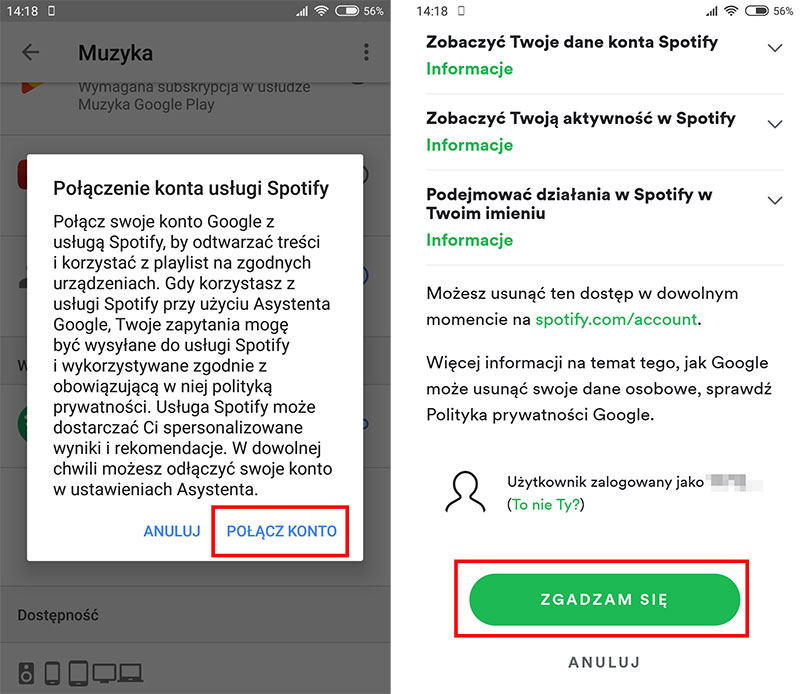
Po sparowaniu kont w ustawieniach muzycznych Asystenta Google zaznaczona będzie teraz aplikacja Spotify. Możesz wyjść już z ustawień – asystent korzysta teraz ze Spotify do wykonywania wszelkich komend związanych z muzyką.
Krok 2: Steruj głosowo Spotify przez Asystenta Google
Teraz, gdy wydamy komendę głosową typu „Odtwórz Queen”, to Asystent Google wyszuka w aplikacji Spotify zespołu Queen i rozpocznie odtwarzanie ich piosenek od najpopularniejszych.
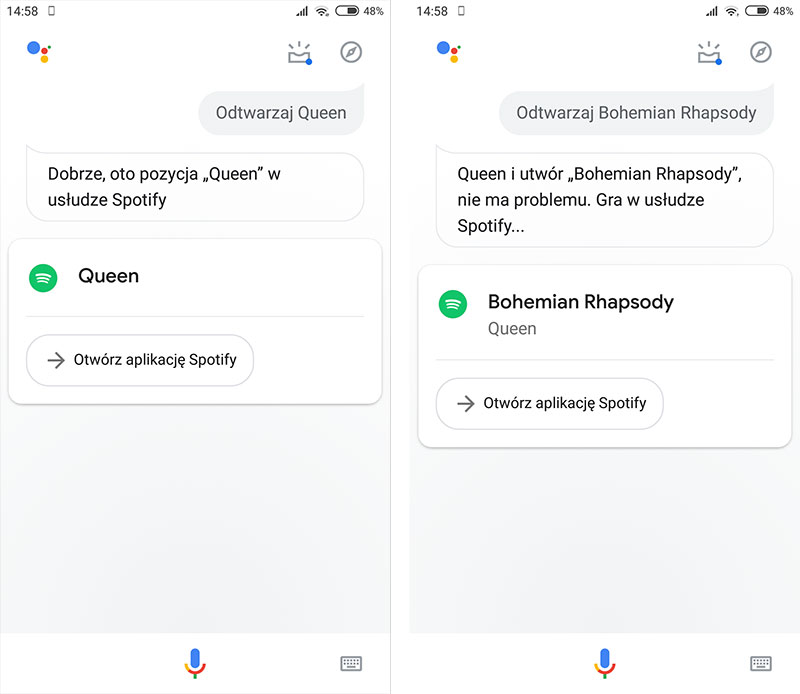
Oczywiście możemy bardziej precyzyjnie określać, co chcemy odtworzyć. Przykładowo, jeśli zależy nam na konkretnej piosence, to możemy powiedzieć „Odtwórz Bohemian Rhapsody”. Asystent znajdzie najbardziej odpowiednią piosenkę i od razu rozpocznie jej odtwarzanie w Spotify.
Co ważne, nie musimy przy każdej komendzie zaznaczać, że muzyka ma zostać odtworzona w Spotify. Asystent automatycznie rozpoznaje komendy związane z muzyką i przesyła je do tej aplikacji, którą mamy wybraną w ustawieniach.
